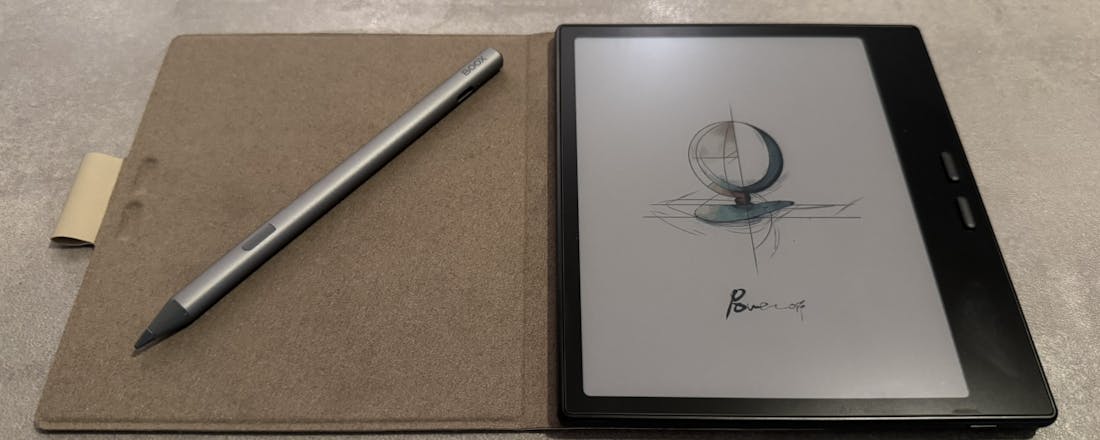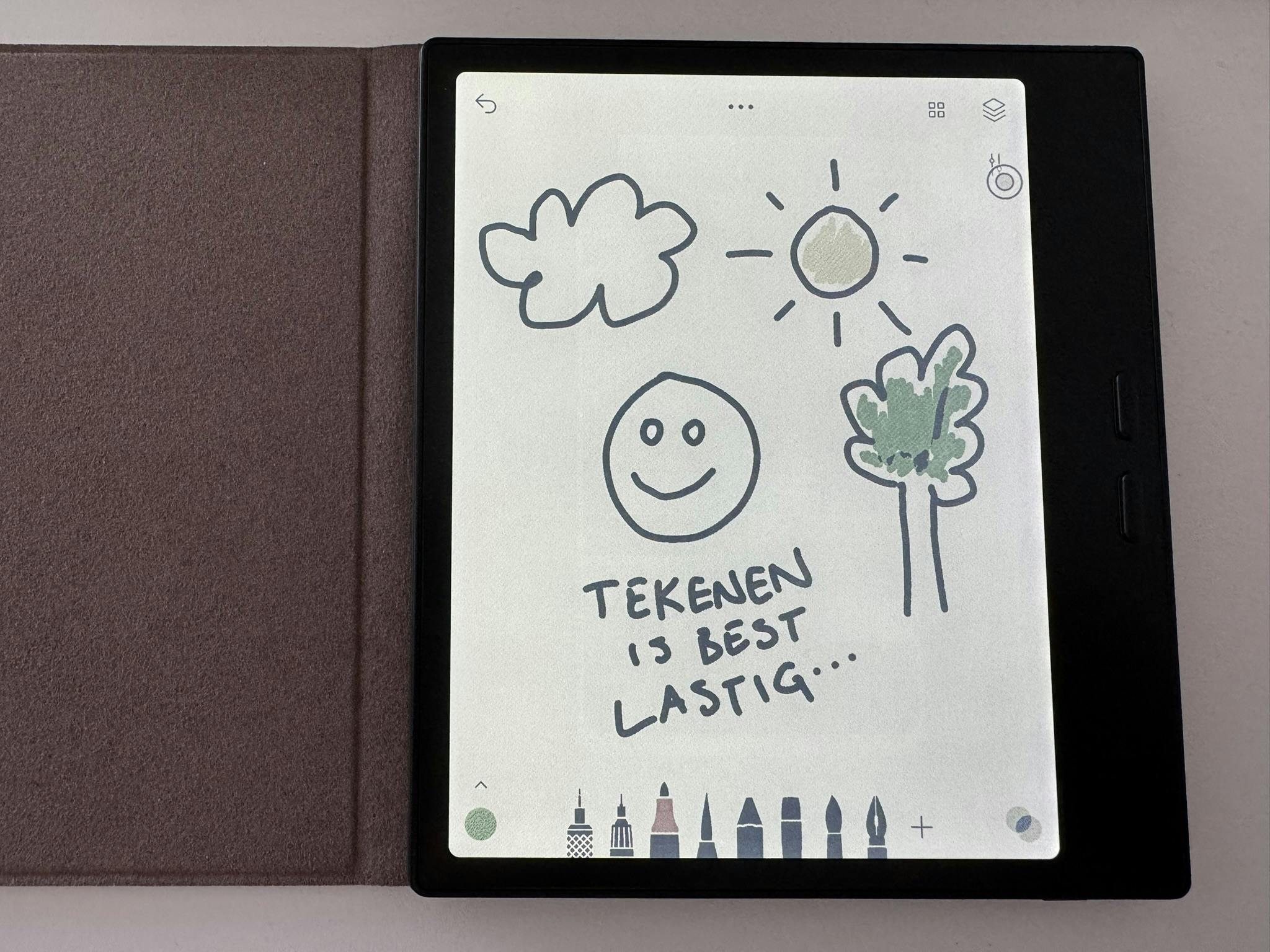Waar voor je geld: 5 smartphones met veel opslag
Bij ID.nl zijn we dol op kwaliteitsproducten waar je niet de hoofdprijs voor betaalt. Een paar keer per week speuren we binnen een bepaald thema naar zulke deals. Op zoek naar een nieuwe smartphone waarop je veel foto’s en video’s kunt opslaan? Vandaag hebben we vijf interessante modellen gespot met een goede prijs-kwaliteitverhouding.
Apple iPhone 15 Plus
Smartphones van Apple hebben geen geheugenkaartslot. Koop daarom bij voorkeur een exemplaar met genoeg opslagcapaciteit, zodat je alle dierbare herinneringen kunt opslaan. Deze uitvoering van de onlangs verschenen iPhone 15 Plus bevat maar liefst 512 GB opslagruimte. Je kunt kiezen tussen de kleuren groen, blauw, roze en zwart. De Plus-versie heeft een groot oledscherm van 6,7 inch. In combinatie met een hoge resolutie van 2796 × 1290 beeldpunten komt de pixeldichtheid uit op 460 ppi. Dat resulteert in een zeer scherpe (video)weergave.
De iPhone 15 Plus bevat diverse nieuwigheden. Zo is de achterkant voorzien van gekleurd matglas. Verder bevat dit model een usb-c-aansluiting, zodat je geen aparte lightning-kabel meer nodig hebt. Dankzij Apples snelle A16 Bionic-processor loopt iOS 17 als een zonnetje. Een andere verbetering is de aanwezige groothoekcamera van 48 megapixel. Met behulp van de 2×-telelens haal je een foto-object eenvoudig dichterbij. Vind je deze versie van de iPhone 15 Plus te duur? Het toestel ook met 128 GB of 256 GB opslag te koop.
Xiaomi Poco X5
De Xiaomi Poco X5 is een betaalbare smartphone met veel mogelijkheden. Zo springt het 6,67 inch-amoledscherm van 2400 × 1080 pixels direct in het oog. Dankzij een hoge verversingssnelheid van 120 hertz verschijnen video’s, animaties en games vloeiend in beeld. Voor een soepele verwerking van Android-apps is de Qualcomm Snapdragon 695-processor verantwoordelijk. Deze degelijke middenklasser bevat acht rekenkernen met een maximale klokfrequentie van 2,2 GHz.
Dit toestel heeft 8 GB werkgeheugen en 256 GB interne opslag. Hoewel je hierop al flink wat foto’s en video’s kunt opslaan, breid je de opslagruimte eventueel met een eigen microSD-kaart uit. Een ander speerpunt is de drievoudige camera. Hierdoor kun je objecten zowel van dichtbij als van veraf scherp fotograferen. De hoofdcamera ondersteunt een respectabele resolutie van 48 megapixel. Volgens de fabrikant houdt de aanwezige accu van 5000 mAh het bij normaal gebruik ongeveer twee dagen vol. Geïnteresseerden kunnen de zwarte (128 GB/256 GB), groene (128 GB/256 GB) of blauwe (128 GB/256 GB) uitvoering overwegen.
OPPO Find X5 Lite
Vanwege de dunne schermranden past deze smartphone van 6,43 inch gemakkelijk in een broek- of jaszak. Met een gewicht van 173 gram is het toestel ook nog eens erg licht. Gunstig is de hoge resolutie van 2400 × 1080 pixels, zodat je onder meer Netflix- en YouTube-filmpjes in een hoge kwaliteit kunt bewonderen. Een ander pluspunt is de 64 megapixel-camera, want daarmee maak je zeer scherpe kiekjes. Het toestel bevat verder een groothoek- en macro-camera van 8 megapixel.
Voor een smartphone in deze prijsklasse heeft de Find X5 Lite een behoorlijke processor met acht rekenkernen. Samen met 8 GB werkgeheugen voer je soepel alledaagse taken uit. Fijn is de aanwezigheid van 256 GB opslag, zodat je veel apps, foto’s en video’s kunt bewaren. Voor extra opslag prik je optioneel een microSD-kaart in de behuizing. Benieuwd naar ervaringen van andere gebruikers? Lees dan deze onafhankelijke reviews van Kieskeurig.nl-bezoekers. Dit product is in de kleuren zwart en blauw verkrijgbaar.
Samsung Galaxy A34
De Samsung Galaxy A34 is een smartphone met een aantrekkelijke prijs-kwaliteitverhouding. Lees maar eens deze bespreking op ID.nl. De reviewer van dienst waardeerde onder meer het kwalitatieve oledpaneel van 6,6 inch met een maximale verversingssnelheid van 120 hertz. Deze schermtechniek staat garant voor natuurgetrouwe kleuren en een goed contrast. Vanwege de hoge resolutie van 2340 × 1080 pixels laten de vloeiende beelden subtiele details zien.
Android 13 bevindt zich op een opslagdrager van 256 GB. Naast het besturingssysteem is er dus ruimschoots genoeg plek om een heleboel foto’s en video’s op te slaan. Dat komt mooi uit, want dit toestel bevat een camera met een hoge resolutie van 48 megapixel. Overigens heeft de behuizing ook nog ruimte voor een microSD-kaart. De MediaTek Dimensity 1080-processor ondersteunt een maximale kloksnelheid van 2,6 GHz. Deze chipset kan moeiteloos processen van alle bekende apps en eenvoudige games bolwerken. De Galaxy A34 is in verschillende kleurstellingen te koop, namelijk zilver, zwart, groen en paars.
Nothing Phone (2)
Zoek je iets bijzonders, dan is de Nothing Phone (2) een interessante kandidaat. De Britse fabrikant ontwikkelde met dit product weliswaar pas zijn tweede smartphone, maar het eerste model werd uiterst goed ontvangen. Opvallend is de transparante achterkant, waardoor je diverse componenten van het toestel ziet zitten. De originele behuizing heeft daarnaast ledlampjes. Die lichten op zodra je bijvoorbeeld een WhatsApp-bericht of e-mail ontvangt. Handig, want op die manier voorkom je dat je doelloos op het scherm koekeloert.
Vergeleken met de goedkopere Nothing Phone (1) heeft deze opvolger een snellere processor. De Qualcomm Snapdragon 8+ Gen1-chipset bevat acht rappe rekenkernen met een klokfrequentie van hoogstens 3,2 GHz. Bovendien bevat dit toestel ook nog eens 12 GB werkgeheugen. Kortom, apps openen op het 6,7 inch-oledscherm erg snel. Interesse? Kies dan voor de donkergrijze (256 GB/512 GB) of witte (256 GB/512 GB) uitvoering. Lees voor meer informatie deze review op ID.nl.
Lees ook: Zo zorg je ervoor dat je smartphone lekker lang meegaat